WPS表格插入表头斜线的方法
2023-08-24 14:23:51作者:极光下载站
excel表格是大家喜欢的一种处理数据的工具,大家通过Excel可以将一些复杂的数据进行快速的统计和汇总,以及可以对一些单元格样式进行设计,有的小伙伴需要单元格设置成一分为二的样式,在单元格中进行斜线插入,那么怎么绘制呢,其实有两种方法进行操作,比如你可以通过插入直线的方式,在单元格中绘制一条斜线就好了,还有一种方法直接在边框的下选项中选择斜线绘制功能进行操作也是可以的,下方是关于如何使用wps Excel将单元格一分为二的具体操作方法,如果你需要的情况下可以看看方法教程,希望对大家有所帮助。

方法步骤
1.将WPS Excel表格打开,将需要进行绘制斜线的单元格的长度和宽度进行设置一下,如图所示。
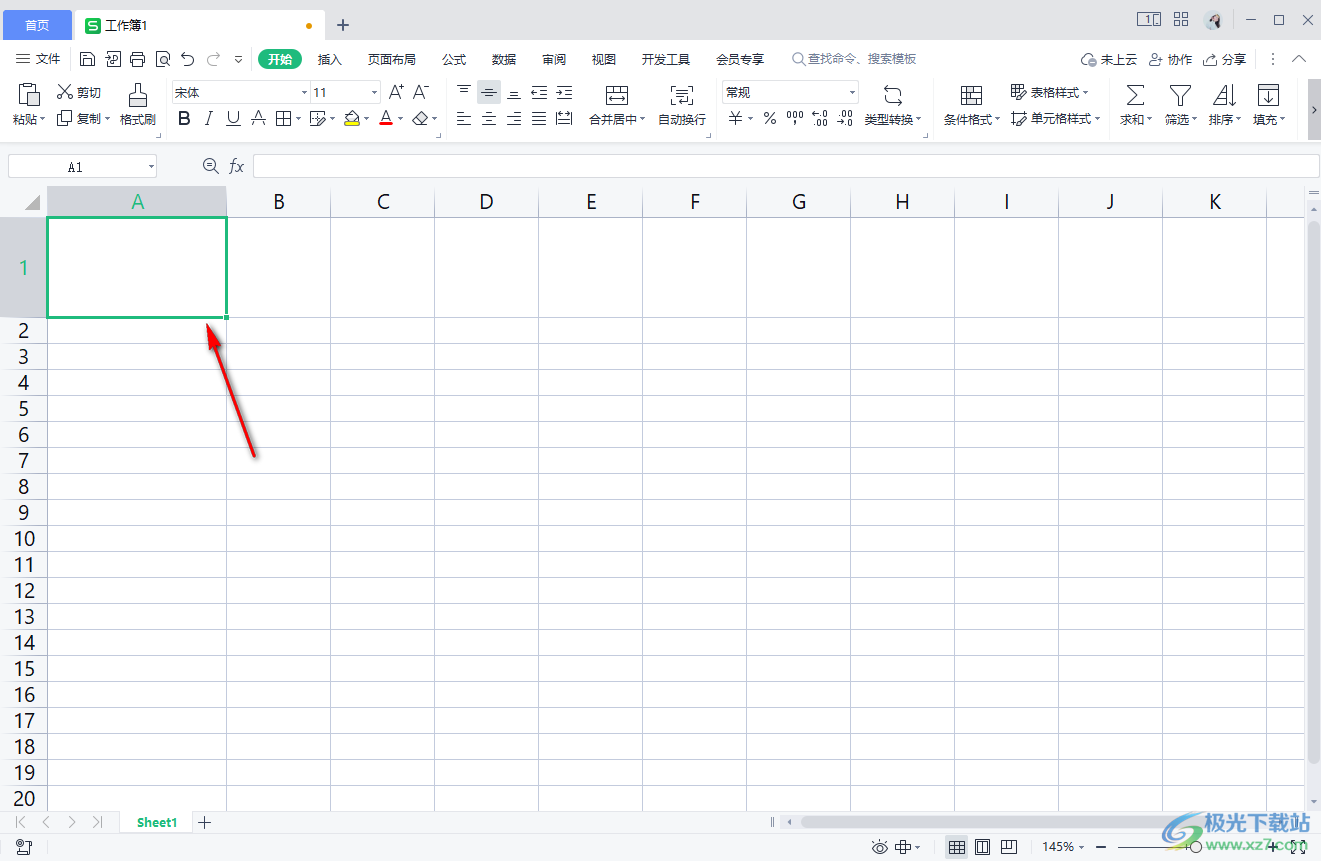
2.之后,将鼠标移动到页面菜单栏中的【开始】选项的位置,将打开的工具栏中的【形状】选项进行点击打开。
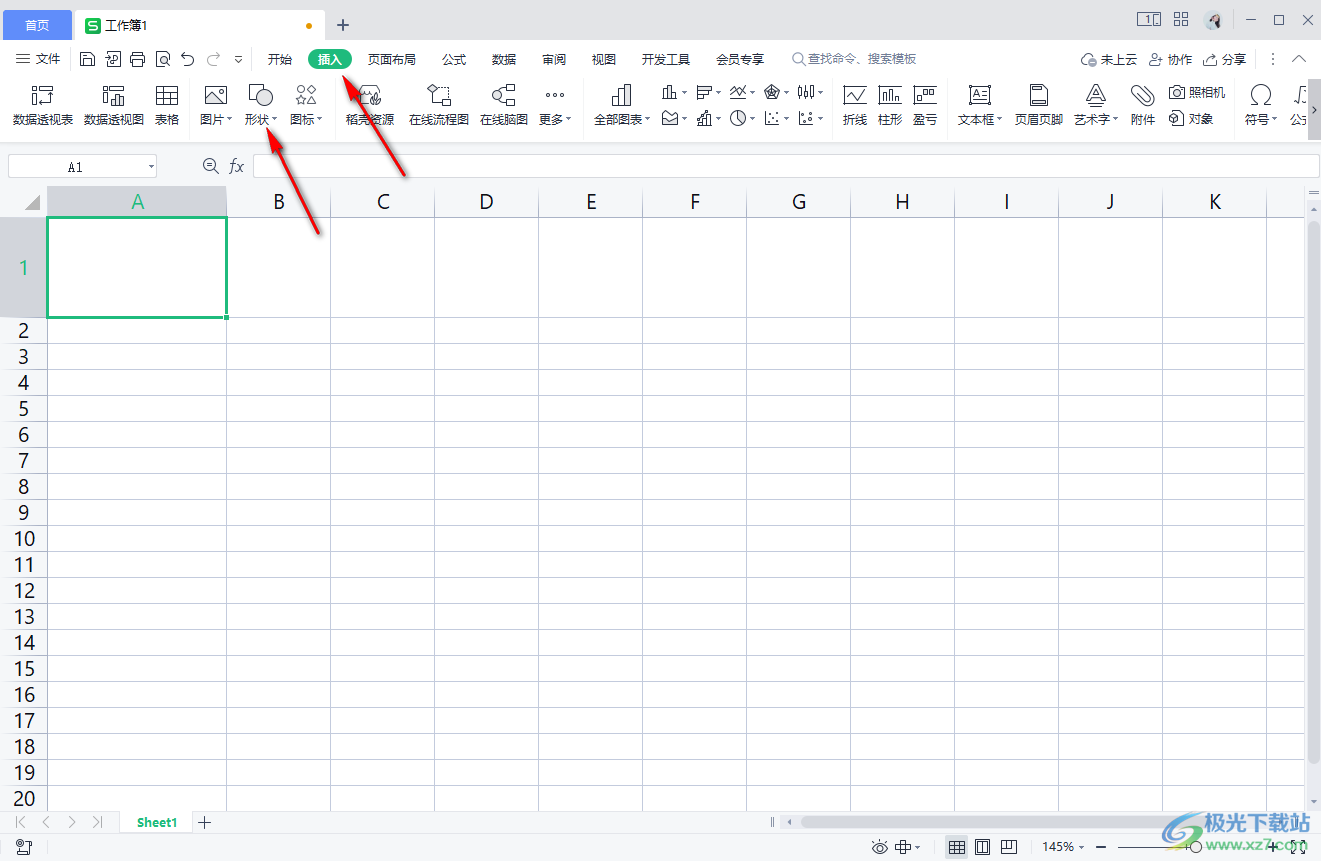
3.在打开的形状的窗口中,可以看到有很多不同类型的形状样式,这里使用鼠标左键点击【直线】样式。
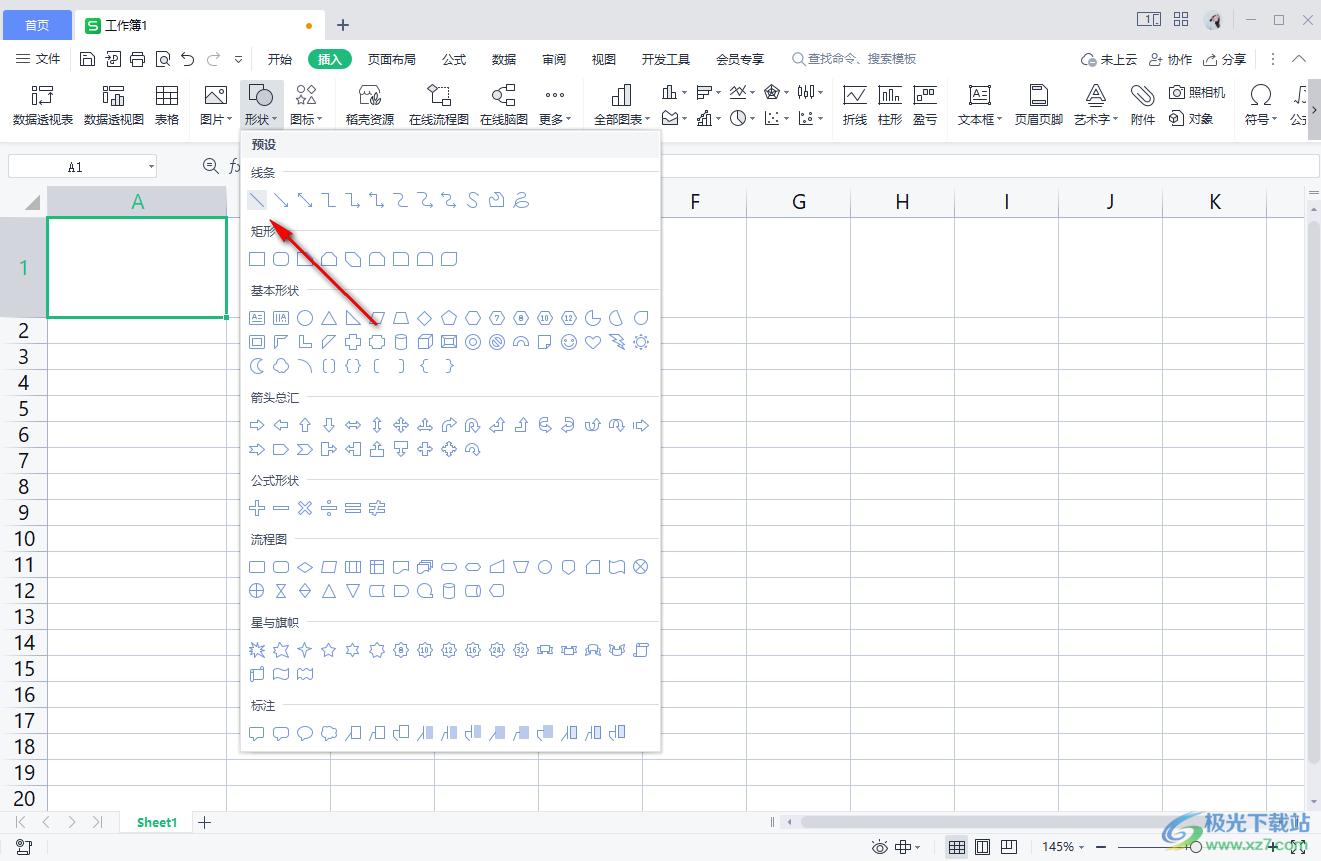
4.随后,在需要进行斜线插入的单元格中进行绘制一条直线就好了,绘制好之后,将直线的颜色设置为黑色就好了,如图示所示。
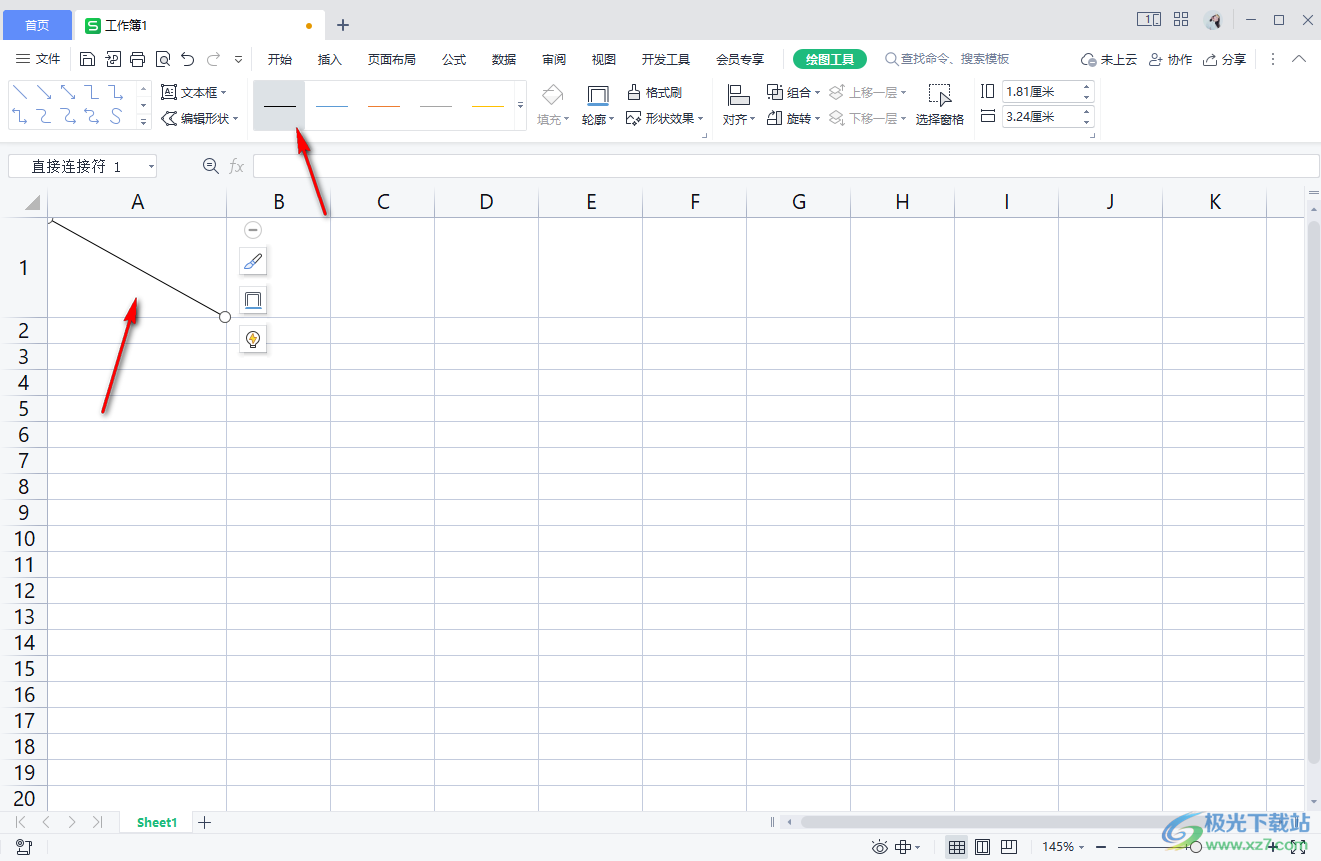
5.此外,还有一种设置方式,直接在开始工具栏中的字体设置部分,将边框图标的下拉按钮点击打开,然后选择【插入斜线表头】即可。
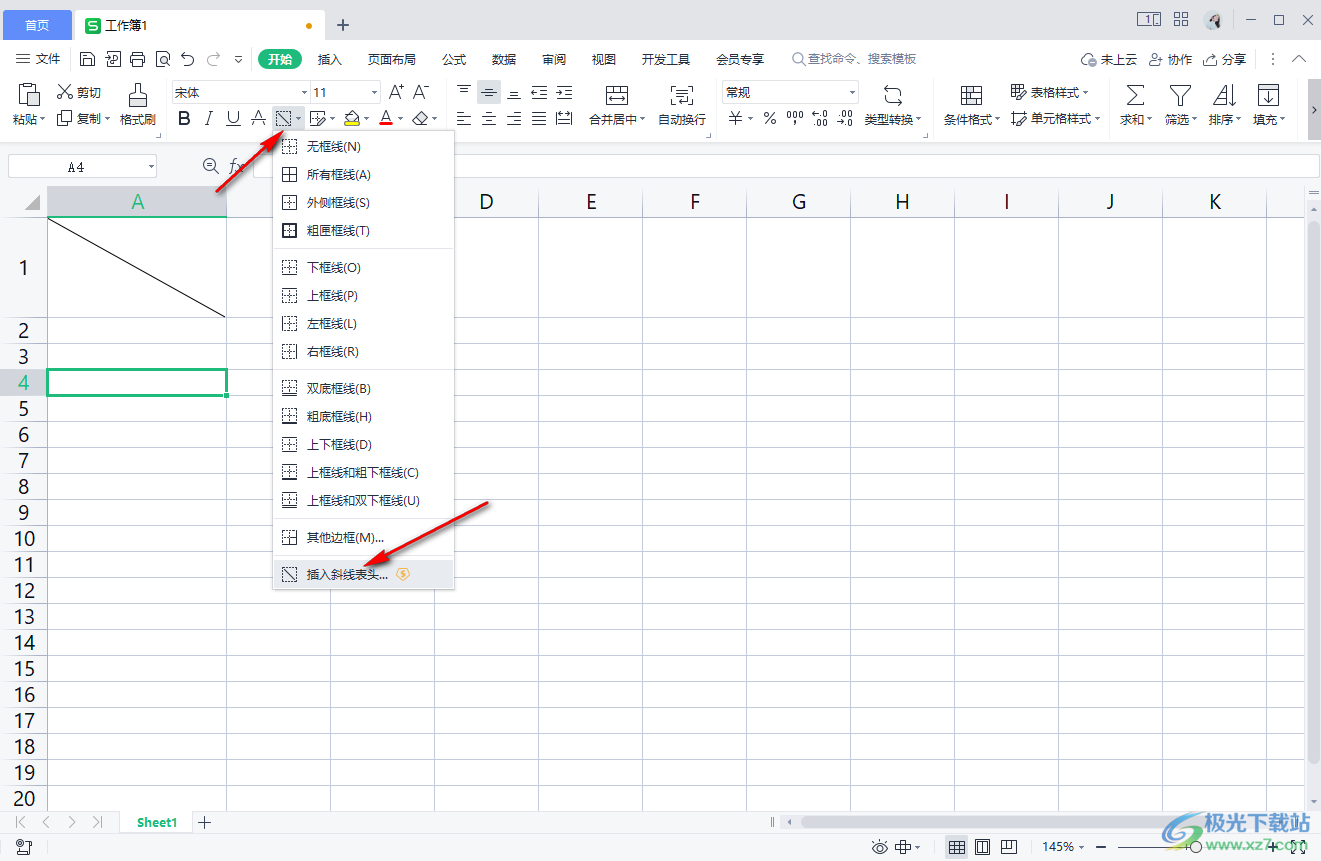
以上就是关于如何使用WPS Excel将单元格一分为二的具体操作方法,在设置单元格格式的时候,想要将单元格进行设置一分为二样式来显示的话,那么就可以通过以上两种方法进行快速的操作就好了,感兴趣的话可以试试。
